A Google meglehetősen egyszerűvé teszi a videók hozzáadását a Blogger blogjához, feltéve, hogy tisztában van néhány részlettel.
Elfogadható formátumok és méretek
Ez az ingyenes blogszolgáltatás elfogadja az összes elterjedt videoformátumot, beleértve a következőket is: .mp4, .wmv és .mov.
Az a videotartalom, amelyet valószínűleg hozzáad egy bloghoz, csak akkor számít bele az ingyenes Google-fiók 15 GB-os korlátjaiba, ha:
- A feltöltött képek magassága vagy szélessége meghaladja a 2048 képpontot.
- A videó 15 percnél hosszabb.
Feltöltheti és felhasználhatja az adathordozókat ezen a határon túl, de ezek bele fognak kerülni a tárhelybe.
Ingyenes Google-fiókjának 15 GB-os korlátja meg van osztva az összes Google-szolgáltatással és alkalmazással, beleértve a Gmailt, a Google Drive-ot és a Google Fotókat.
Hozzáadhatja több tárhely a Bloggerhez vagy bármely más Google-szolgáltatásához elfogadható havi költséggel.
Mielőtt feltöltenéd
Ha hosszú videót szeretne feltölteni, tömörítse azt a helytakarékosság érdekében. A H.264
kodek jól működik; még jobb, ha a fájlformátumot állítsa át .mp4 fájlra. A nagy felbontású videók fájlméretének csökkentéséhez változtassa meg a képarányt 1280x720-ra.Ha a videót egy másik videómegosztó webhelyre tette közzé, kihagyhatja ezeket a lépéseket, és beágyazhatja a videót közvetlenül a Bloggerbe.
Videó közzététele a Bloggerrel
A videó elküldéséhez jelentkezzen be a Bloggerbe, és kövesse az alábbi lépéseket:
-
Jelentkezzen be és válassza ki Új poszt (a képernyő bal felső sarkában található). Ez megnyitja a Összeállít ablak.

-
Válassza a lehetőséget Helyezzen be egy videót (úgy néz ki, mint az a rendező, amelyet a filmrendezők használnak).
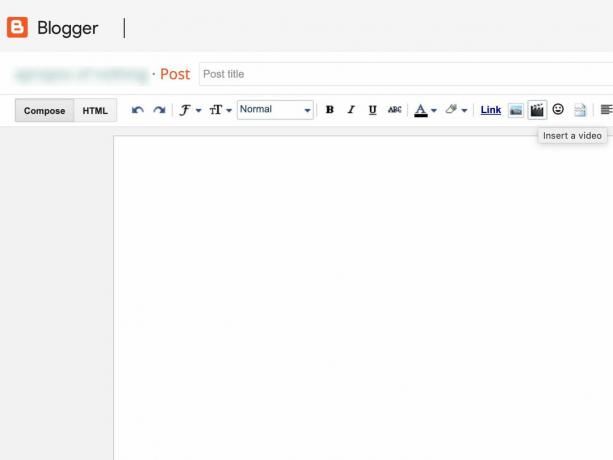
-
Válassza ki a megfelelő lehetőséget a videó hozzáadásához:
- Feltöltés hogy videót válasszon a számítógépén.
- A YouTube-ról beilleszteni a URL a Youtube videó.
- Saját YouTube-videók hogy a korábban a YouTube-ra feltöltött videók listájából válassz.

Töltse fel a videót, és válassza a lehetőséget Válassza a lehetőséget hogy a videó megjelenjen a weboldalon.
YouTube-videó beágyazása HTML használatával
HTML-be is beágyazhat egy videót a YouTube-ról.
-
Nyissa meg a videót a YouTube-on, és válassza a lehetőséget Ossza meg.
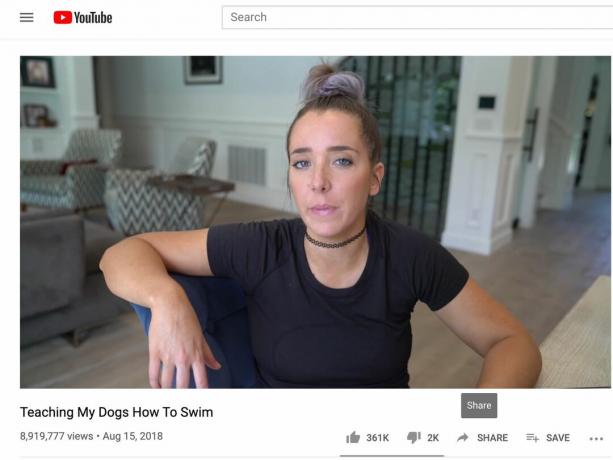
-
Válassza a lehetőséget Beágyaz, majd válassza a lehetőséget Másolat hogy a HTML-kódot a számítógép vágólapjára másolja.

A YouTube-ról másolt HTML kód használja HTML5 iframes videók beágyazása egy weboldalra.
A Blogger új bejegyzés ablakában válassza a lehetőséget HTML, majd helyezze a kurzort a szövegmezőbe, és illessze be a HTML-kódot.
-
Válassza a lehetőséget Előnézet hogy láthassa, hogyan jelenik meg a videó közzétételkor.
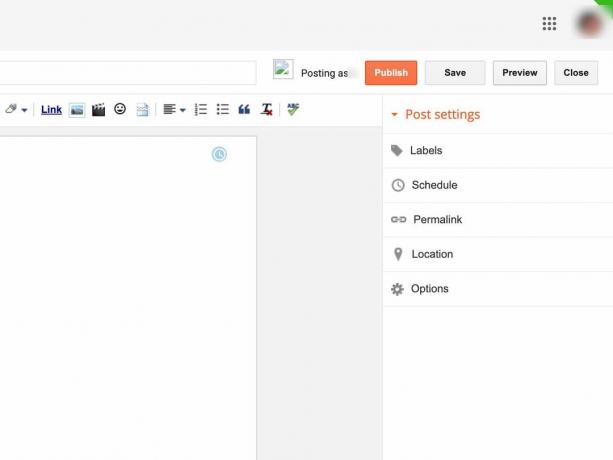
Ha elégedett a Blogger-oldallal, válassza a lehetőséget Közzététel hogy megjelenítse a videót a webhelyén.